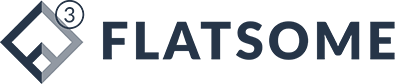AirPods là một trong những mẫu tai nghe Bluetooth được nhiều người dùng lựa chọn nhất hiện nay. Tuy nhiên, khá ít người biết rằng AirPods không chỉ sử dụng được trên iPhone mà còn có thể kết nối với điện thoại Android một cách dễ dàng. Hãy cùng theo dõi cách kết nối AirPods với Android qua bài viết dưới đây nhé!
1. AirPods có dùng được với Android không?
Câu trả lời làđược.Các mẫu AirPods, AirPods 2 hay AirPods Pro hoàn toàn có thể kết nối và sử dụng trên điện thoại Android. Tuy nhiên, khả năng đồng bộ cũng như sự mượt mà của AirPods trên iPhone sẽ không được phát huy trên Android. Cụ thể như các tính năng Spatial Audio, Automatic Switching,… sẽ không dùng được trên Android do chip H1 hay W1 trên AirPods không hỗ trợ các thiết bị này.

2. Cách kết nối AirPods với Android
Cách kết nối AirPods với điện thoại, máy tính bảng Android cũng tương tự như kết nối tai nghe Bluetooth thông thường.
Bước 1:Mở nắp hộp AirPods > Ấn giữ nút ở phía sau hộp cho đến khi đèn chuyển sang màu trắng.

Bước 2:Bật Bluetooth trên thiết bị Android > Bấm tìm thiết bị > Bấm vào tên AirPods và đợi kết nối.

Bước 3:Lấy tai nghe ra và bắt đầu sử dụng như bình thường.

3. Cách điều chỉnh AirPods như trên iPhone
Trên iPhone, bạn sẽ nhận được bảng thông báo pin và khả năng tuỳ biến các hành động trên AirPods. Với ứng dụng Assistant Trigger, bạn hoàn toàn có thể tuỳ biến được AirPods trên Android giống như iPhone.
Bước 1:Tải ứng dụng Assistant Trigger TẠI ĐÂY > Khởi chạy ứng dụng sau khi đã kết nối AirPods.
Bước 2:Chọn mẫu AirPods của bạn ở mục Earpuds Model > BậtAutomatically open & close popup.

Bước 3:BậtShow battery level in notification barđể hiện pin AirPods trên thanh thông báo.

Bước 4:BậtAirPods Ear Detectionđể kích hoạt tính năng tự nhận diện khi nào đeo và không đeo AirPods.
Bước 5:Bật2 consecutive double-tap(hoặc squeeze)to trigger assistantđể bật tính năng chạm hai lần (hoặc bóp đối với AirPods Pro) để dừng/ bật nhạc và chạm tiếp hai lần nữa trong vòng 5 giây để gọi trợ lý ảo Google Assistant.

XEM NGAYcác chương trình khuyến mãi hấp dẫn, các mã giảm giá, mã khuyến mãi HOT tại Thế Giới Di Động trong tháng 7:
- Tổng hợp khuyến mãi hấp dẫn tháng 7/2022 dành cho tất cả ngành hàng
- Tổng hợp tất cả mã giảm giá, mã khuyến mãi T07/2022 tại TGDĐ
4. Giải quyết một số lỗi thường gặp
– AirPods không thể kết nối Bluetooth được trên Android
Trả lời:Bạn hãy kiểm tra xem AirPods đã kết nối với thiết bị khác chưa. Nếu đã kết nối, bạn hãy tắt Bluetooth trên máy đó để ngắt kết nối AirPods nhé!

– Tính năng nhận diện tai của phần mềm hoạt động rất chậm
Trả lời:Phần mềm Assistant Trigger chỉ là giải pháp bổ sung tính năng cho AirPods trên Android cho gần giống với iPhone. Do đó, độ mượt mà sẽ không thể đảm bảo như trên iPhone được.
– Làm thế nào để đổi tên AirPods?
Để đổi tên AirPods, đầu tiên bạn hãy kết nối AirPods với iPhone. Sau đó vào Cài đặt (Settings) > Bluetooth > Bấm vào chữicạnh tên AirPods và tiến hành đổi tên.